Vous pouvez parcourir les documents récents, spécifier des options avant d'ouvrir un document et faire glisser les documents récents dans d'autres documents.
Pour parcourir des documents récents :
- Cliquez sur
 ou appuyez sur R pour ouvrir la boîte de dialogue Bienvenue.
ou appuyez sur R pour ouvrir la boîte de dialogue Bienvenue. Si aucun document n'est ouvert, cliquez sur

.
-
Mettez en surbrillance un titre de document. Survolez la mosaïque pour afficher les informations du document, telles que le chemin complet et la date du dernier enregistrement, puis cliquez sur
 pour accéder à des options et des informations complémentaires.
pour accéder à des options et des informations complémentaires.
Utilisateurs de
3DEXPERIENCE : L'icône en forme de nuage

sous les images du document indique que le document est enregistré sur
3DEXPERIENCE Platform.
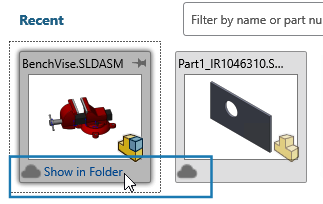
- Pour ouvrir un document:
| Option |
Description |
|---|
| Appuyez sur Entrée, sur Ctrl ou sur Espace |
Ouvre le document mis en surbrillance à l'aide du clavier. |
| Cliquez sur le document |
Ouvre le document placé sous le pointeur. |
Placez le pointeur de la souris sur un document et cliquez sur Développer  |
Ouvre la boîte de dialogue Fichier Ouvrir dans laquelle vous pouvez spécifier les options. Cliquez sur Ouvrir ou sur Ouvrir en lecture seule pour ouvrir le document. |
La boîte de dialogue se ferme et le document s'affiche dans la zone graphique.
Vous pouvez faire glisser une mosaïque de document récent vers l'un des éléments suivants :
- Une pièce ouverte pour créer une pièce dérivée.
- Un assemblage pour insérer le composant.
- Une mise en plan pour créer une vue du modèle.
- Une zone graphique vide pour ouvrir le fichier.
- L'Explorateur de fichiers pour copier le fichier vers cet emplacement.
Pour fermer la boîte de dialogue sans ouvrir de document, cliquez à l'extérieur ou appuyez sur Echap.